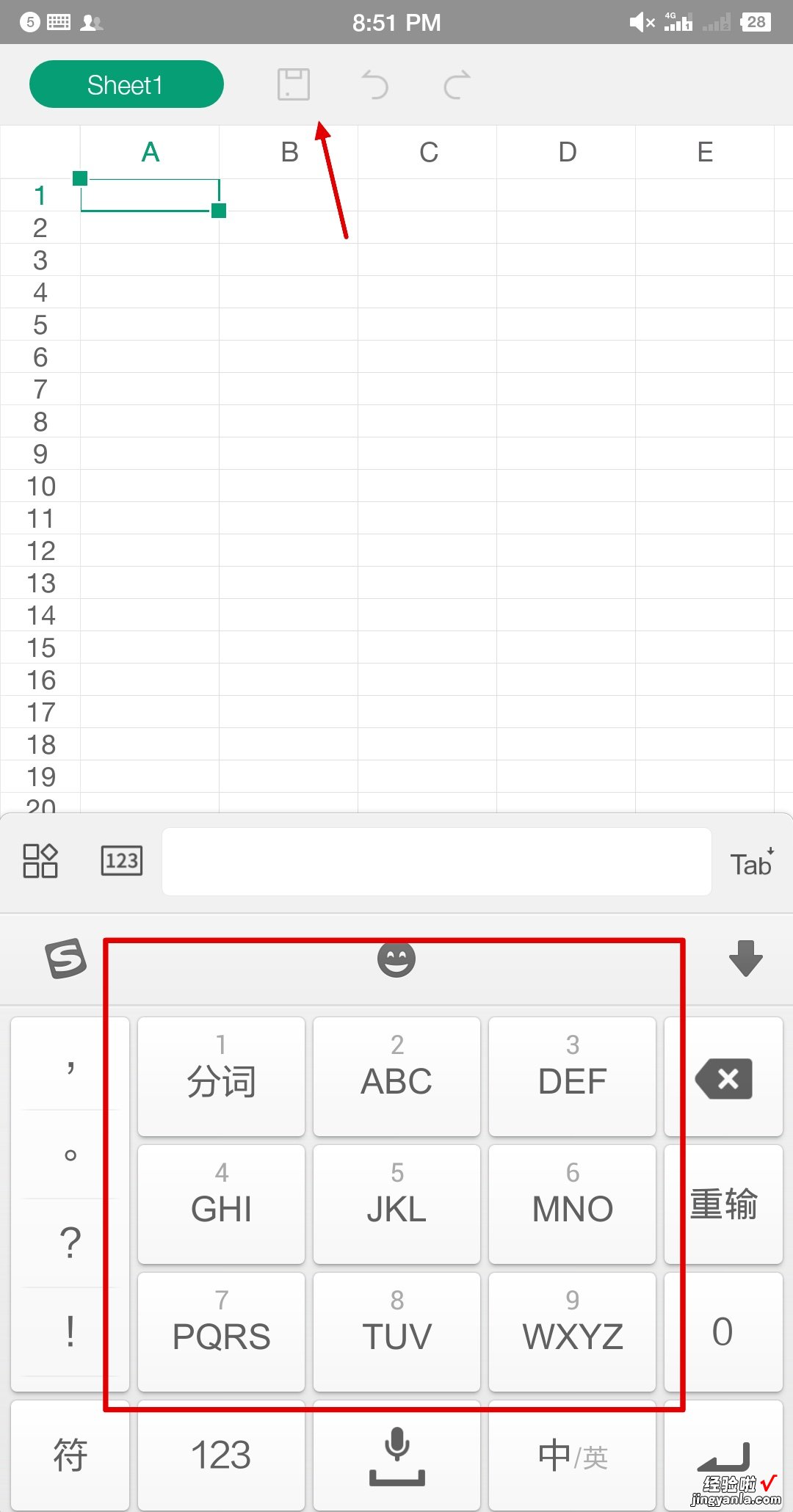经验直达:
- 怎么用手机WPS制作文件
- 如何用手机制作WPS
- 如何在手机wps中编辑表格
一、怎么用手机WPS制作文件
【如何用手机制作WPS 怎么用手机WPS制作文件】用手机wps制作文件以下方法操作:
1、首在在手机上安装并打开WPS office 软件.
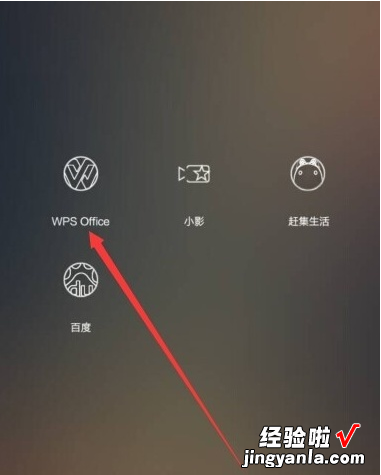
2、打开wps office,下方有“新建字样”点击,出现以下截图 。
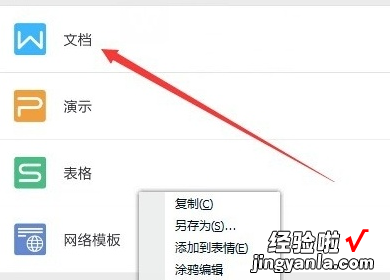
3、打开后就和电脑的office文档编辑差不多了,就可以尽情的写文件了 。
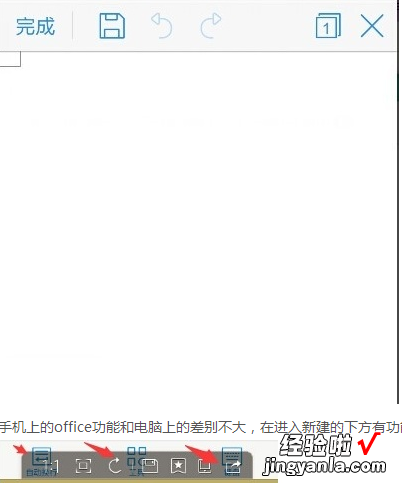
4、还可以用WPS编辑WORD文档(.Doc)、PPT文档、XLS文档(类似于Excel)、TXT等多种文档 。
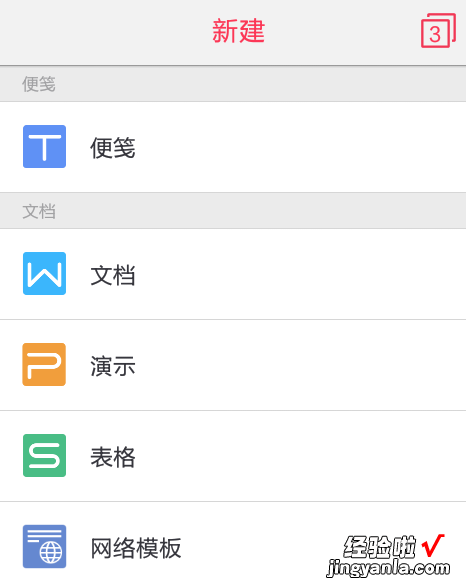
5、把编辑好的文档保存在手机里面,也可以保存到WPS云空间里 。
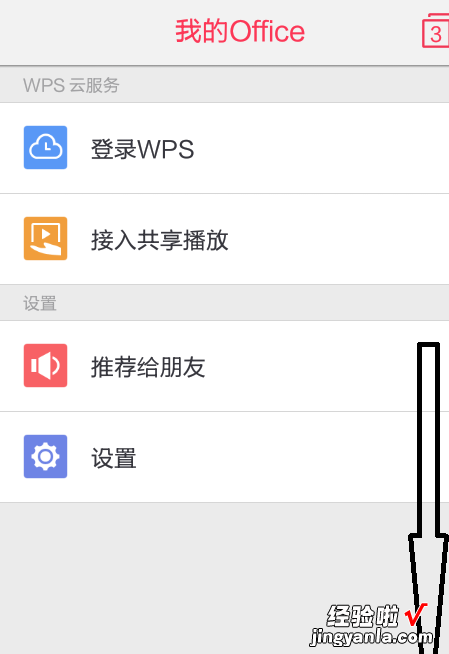
二、如何用手机制作WPS
1首先打开你的手机,找到WPS软件并打开 。
2进入WPS之后,在“最近”的页面中,点击“ ”进入下一页面 。
3接着点击“新建文档” 。如果有必要的话,你可以在此页面购买文档模板;如果没有必要的话,就直接点击上方的“新建空白”即可 。
4进入空白文档之后,你就可以进行你所需要文档内容的编辑了 。
5当内容编辑完成以后,你可以点击左上角的“完成”,即可进行手机模式文档内容的浏览了,如果有问题就点击“编辑”返回 , 进行修改 。
6修改完成之后 , 确定没问题的话,就点击左上方的保存标志,接着点击“保存”即可,当然如果内容是个人隐私的话,你也可以选择“加密” 。这样一个手机版WPS文档就做好了 。
三、如何在手机wps中编辑表格
1.在手机桌面中找到WPS应用,点击进入WPS应用主页面 , 如下图所示 。
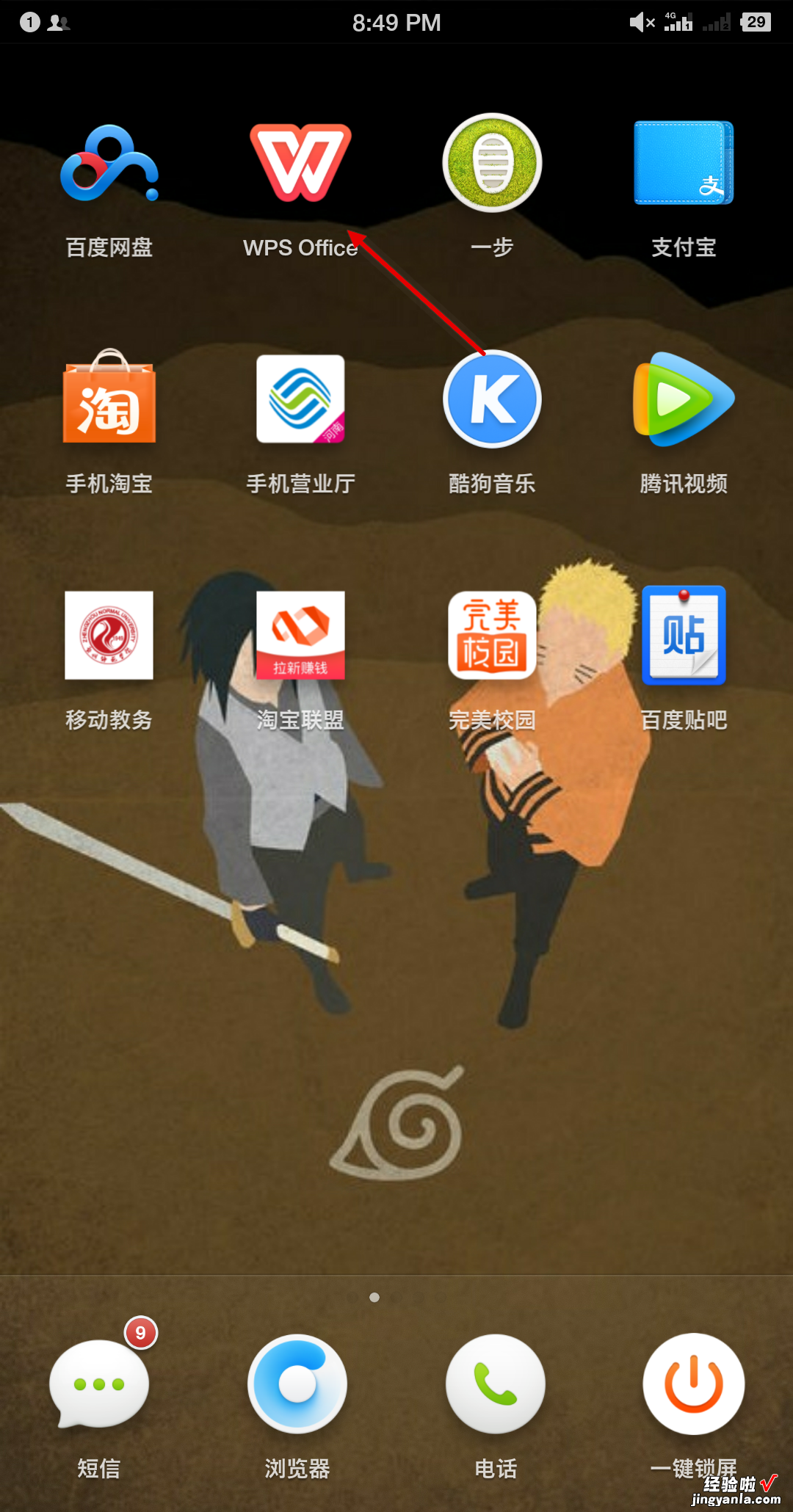
2.在WPS页面中找到自己想要编辑的表格,点击打开该表格进入表格页面,如下图所示 。
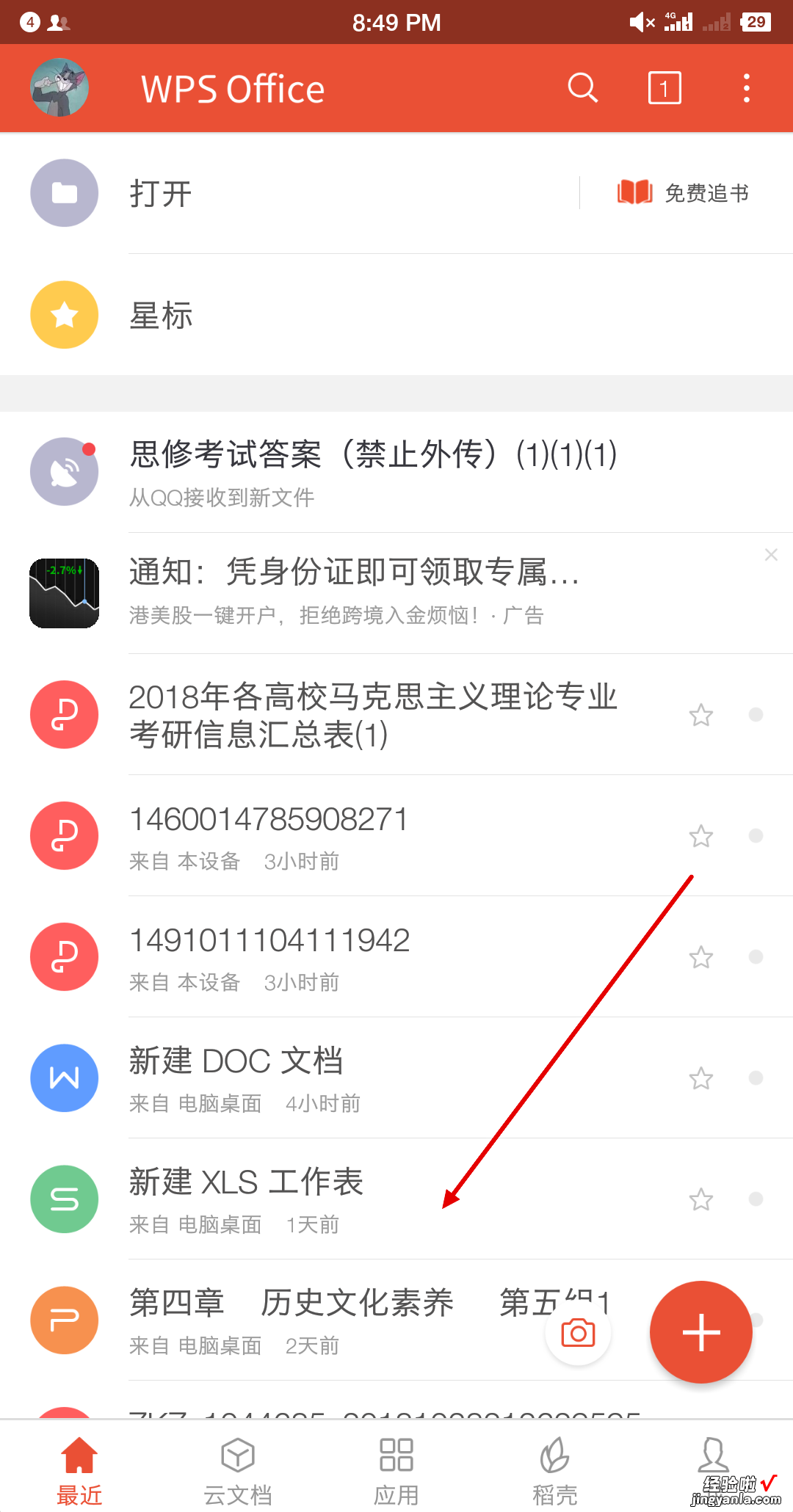
3.在表格页面中找到左上方编辑选项,点击该选项进入编辑页面 , 如下图所示 。
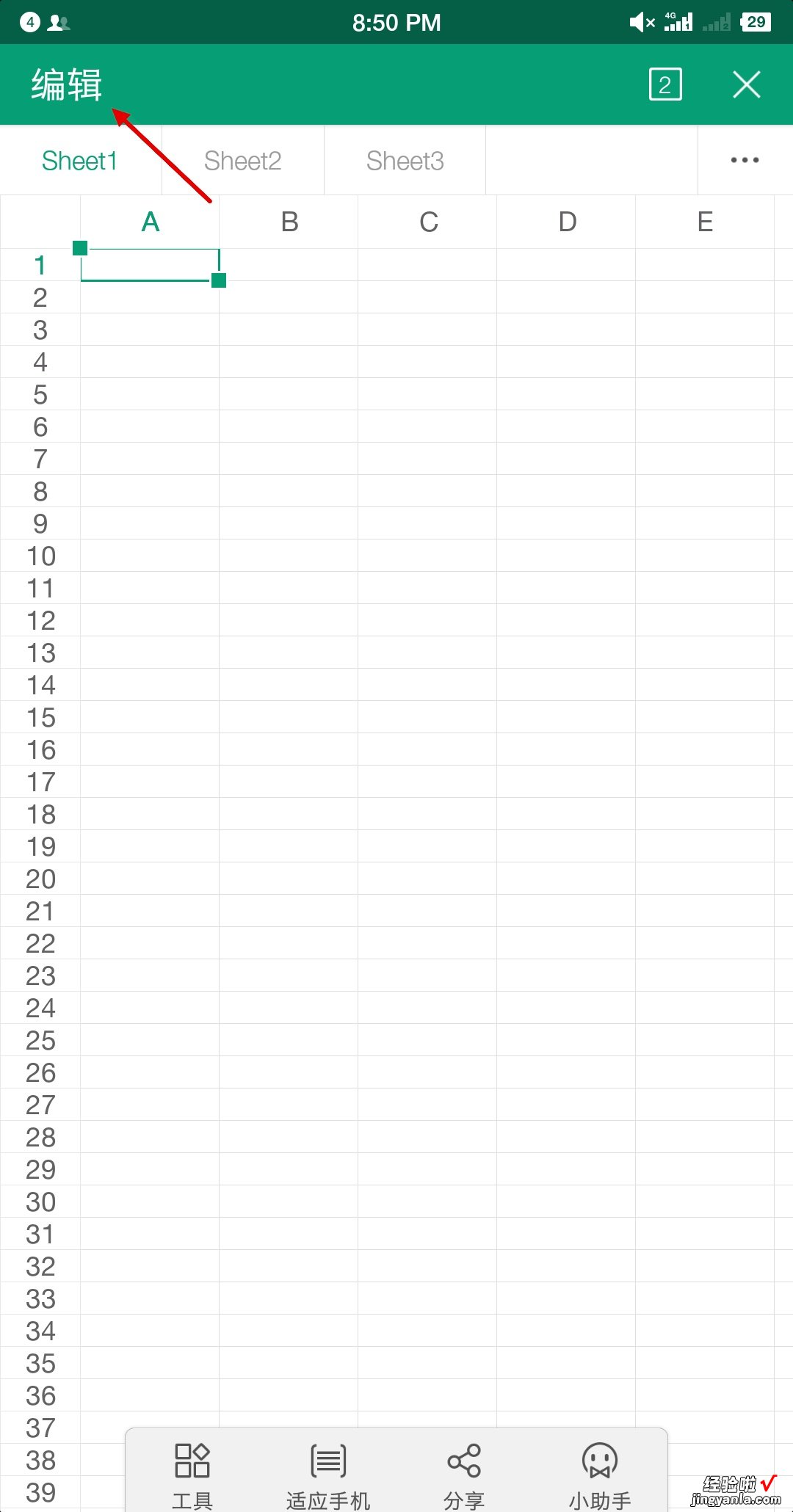
4.在编辑页面中单机需要编辑的位置,点击下方出现的键盘按钮,进入手机软键盘页面,如下图所示 。
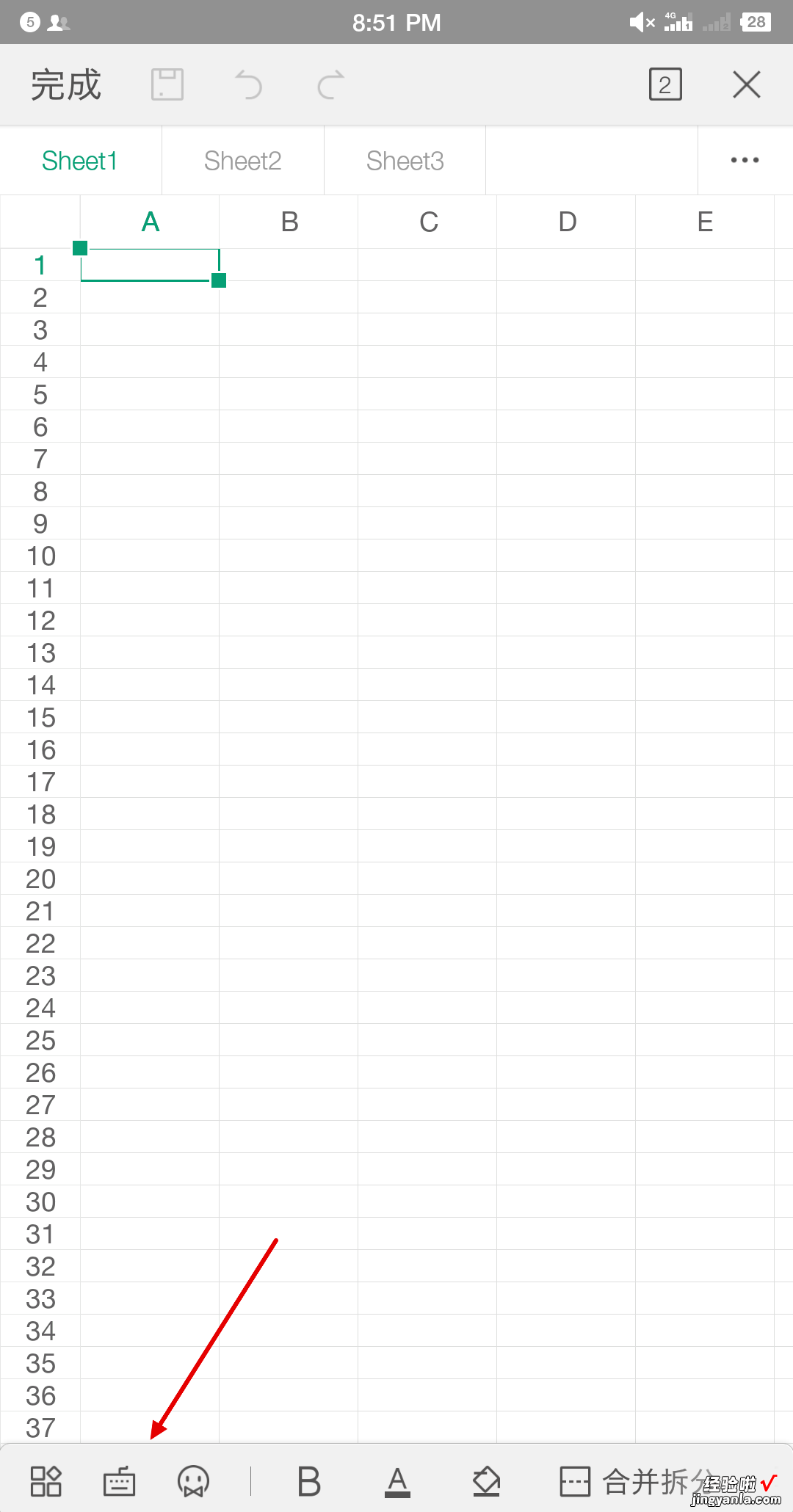
5.在弹出的手机软键盘页面中输入自己想要编辑的内容,编辑完成之后点击上方保存即可 , 如下图所示 。